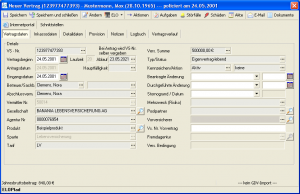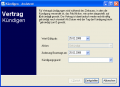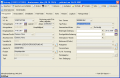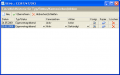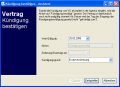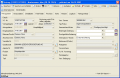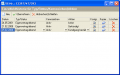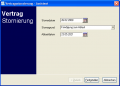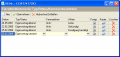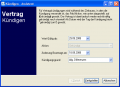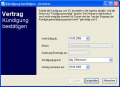Kündigung von Verträgen: Unterschied zwischen den Versionen
Jquast (Diskussion | Beiträge) (→Automatisches Storno bei Kündigungsbestätigung vormerken) |
Jquast (Diskussion | Beiträge) (→Automatisches Storno bei Kündigungsbestätigung vormerken) |
||
| Zeile 123: | Zeile 123: | ||
==Automatisches Storno bei Kündigungsbestätigung vormerken == | ==Automatisches Storno bei Kündigungsbestätigung vormerken == | ||
| − | Zum Stornieren von Verträgen ist ein Assistent integriert. Mit der Version 2.8.11.6 wurde dieser erweitert, um bei Kündigungsbestätigung eines Vertrages das Storno automatisch vormerken zu können. Das Stornodatum wird | + | Zum Stornieren von Verträgen ist ein Assistent integriert. Mit der Version 2.8.11.6 wurde dieser erweitert, so um bei der Kündigungsbestätigung eines Vertrages das Storno automatisch vormerken zu können. Das Stornodatum wird mit hinterlegt und der Vertrag zu diesem Zeitpunkt ohne nochmaligen Nutzereingriff storniert. Der Workflow ändert sich dementsprechend geringfügig. |
<br> | <br> | ||
<center> | <center> | ||
| Zeile 130: | Zeile 130: | ||
Bild:Vertr_Kuend_bestaetigen.png|Diese Maske des Assistenten ist mit einem Pull-Down-Menü zur Auswahl des Storno-Datums erweitert. Eine Eingabe per Hand kann auch erfolgen. Per Klick auf {{ToolBtn|Fertigstellen}} wird das Datum übernommen. | Bild:Vertr_Kuend_bestaetigen.png|Diese Maske des Assistenten ist mit einem Pull-Down-Menü zur Auswahl des Storno-Datums erweitert. Eine Eingabe per Hand kann auch erfolgen. Per Klick auf {{ToolBtn|Fertigstellen}} wird das Datum übernommen. | ||
Bild:Vertr_Storno_bestaet.png|Mit {{ToolBtn|Ja}} wird das Storno des Vertrages zum vorgemerkten Termin bestätigt. | Bild:Vertr_Storno_bestaet.png|Mit {{ToolBtn|Ja}} wird das Storno des Vertrages zum vorgemerkten Termin bestätigt. | ||
| − | Bild:Vertr_Storno_Tabelle.png|Im Vertragsbereich ( | + | Bild:Vertr_Storno_Tabelle.png|Im Vertragsbereich (Kunden- bzw. Vertragstabelle) werden im Feld ''Aktion'' der Eintrag ''Kündigung bestätigt'' sowie im Feld ''Stornodatum'' das eingegebene Datum angezeigt. |
| − | + | ||
</gallery> | </gallery> | ||
</center> | </center> | ||
<br> | <br> | ||
Im geöffneten Vertrag kann man über die [[Einzelfeldhistorie]] des Feldes ''Kennzeichen/Aktion'' die korrekt gesetzten Werte kontrollieren. | Im geöffneten Vertrag kann man über die [[Einzelfeldhistorie]] des Feldes ''Kennzeichen/Aktion'' die korrekt gesetzten Werte kontrollieren. | ||
| − | Hat der Vertrag das | + | |
| + | '''Vorteil:''' | ||
| + | |||
| + | Hat der Vertrag das entsprechende Datum erreicht erreicht, wird er automatisch storniert. Die Darstellung erfolgt dann in der [[Vertragstabelle]] und im Vertragsbereich der [[Kundentabelle]] in der Farbe grau. Der [[Vertragsstatus|Status]] wechselt von '''Lebend''' auf '''Storniert'''. Per Filter lassen sich sich die stornierten Verträge in den Tabellen dann selektieren. | ||
| + | |||
| + | |||
| + | |||
[[Kategorie:Vertrag]] | [[Kategorie:Vertrag]] | ||
Version vom 19. September 2008, 14:07 Uhr
Zum Kündigen von Verträgen in InfoAgent muss ein definierter Workflow eingehalten werden. Nachstehend wird dieser erläutert.
Erster Schritt: Setzen der Aktion Kündigung
Der im rechten Bild dargestellte Beispiel-Vertrag liegt vor. Er soll mit Datum 25.02.2008 zum 25.02.2008 gekündigt werden.
Zunächst wird die Kündigung schriftlich erstellt und es erfolgt der Versand an das Versicherungsunternehmen. Um diesen Vorgang in InfoAgent zu dokumentieren, wird der Assistent "Kündigen" genutzt. Das rechte Bild zeigt einen Screenshot dessen.
Zu beachten ist dazu folgendes:
Der Text in der Maske erläutert, dass an dieser Stelle ausdrücklich NICHT von Datum "gekündigt zum ..." gesprochen werden darf. Dieses wird hier nicht erfasst. Vielmehr handelt es sich bei den zu erfassenden Werten um folgendes:
- "Wert gültig ab ..." ist das Datum des Kündigungsschreibens
- "Änderung beantragt am ..." ist das Datum der Versendung des Kündigungsschreibens
In der Regel sind beide Datumsangaben gleich. Da es jedoch ab und an Abweichungen geben kann wurde dies auf Wunsch in InfoAgent implementiert.
Erläuterung
Dieser Assistent wird per Menüleiste (Aktionen) aus dem Vertragsbereich der Kundentabelle aufgerufen oder über den gleichen Punkt des Kontextmenüs des betreffenden Vertrages. Mit dem Eintrag Kündigen vermerkt der Assistent lediglich eine Aktion zum Vertrag. Der Status des Vertrages (Eigenvertrag – lebend – aktiv) wird weder zum heutigen noch zu einem zukünftigen Datum geändert. Der Wert "gekündigt zum ..." impliziert allerdings eine Statusänderung des Vertrages in der Zukunft. Diese kann nur mittels des Assistenten "Stornieren" gesetzt werden. Es bleibt deshalb umso wichtiger immer zwischen einer Aktion und einer Vertragsstatusänderung zu unterscheiden.
Zu sehen sind zwei weitere Ansichten nach dem Ausführen des Assistenten. Zum einen die aktualisierte Darstellung des gesamten Vertrags, sowie die der Einzelfeldhistorie zu Typ/Status/Kennzeichen/Aktion. Hier sind die Änderungen noch deutlicher erkennbar.
Wie sich daraus zeigt, bleiben der Vertragstyp und der Status unverändert. Dem Vertrag wurde lediglich eine Aktion hinzugefügt.
Im Kündigungsassistenten kann per Menü auch der Kündigungsgrund gewählt werden. Folgende stehen dabei zur Wahl:
- § 39 VVG
- Abgang aus Rahmenvertrag
- Agenturwechsel
- Allg. Differenzen
- Auszahlung
- Beitragserhöhung
- Besitzwechsel
- Ersatzversicherung
- Kündigung zum Ablauf
- Kündigungsklausel
- Nicht in Kraft getreten
- Risikofortfall
- Rückkauf
- Rücktritt
- Schadensfall
- Sonstige
- Tod des VN
- Umdeckung
- Verfall
- Vertragsende durch Heirat
- Vertragstrennung
- Vertragsunterbrechung
- Vertragszusammenlegung
- Wechsel zu anderer Privat-Krankenvers.
Zweiter Schritt: Setzen der Aktion Kündigung bestätigt
Das Versicherungsunternehmen antwortet mit einer Kündigungsbestätigung. Mit einem Schreiben wird bestätigt, dass obiger Vertrag fristgemäß gekündigt wird.
Um dies zu dokumentieren wird in InfoAgent zunächst der Assistent ‚Kündigung bestätigen’ genutzt. Eine Abbildung dessen finden Sie rechts. Auch dieser Assistent setzt lediglich eine Aktion zum Vertrag. Der Vertragsstatus wird auch hier noch nicht berührt. Bei den nötigen Angaben handelt es sich um:
- "Wert gültig ab ..." ist das Datum der Kündigungsbestätigung.
Das Feld "Durchgeführte Änderung" wird nur durch einen GDV-Import befüllt. Es dient lediglich dem Abgleich, in wie weit eine beantragte Änderung auch per GDV als durchgeführte Änderung geliefert wird. Durch den Assistenten Kündigung bestätigen wird dieses Feld nicht befüllt.
In der Einzelfeldhistorie des Vertrages wird erneut deutlicher. Der Status des Vertrages ist noch immer unverändert.
Dritter Schritt: Setzen des Status Vertrag storniert
Der Vertrag wird laut Kündigungsbestätigung storniert.
Erst jetzt wird der Vertragsstatus geändert. Der Vertrag gilt dann zum Ablaufdatum als storniert bzw. gekündigt.
Deutlich wird dies wieder in der Einzelfeldhistorie:
Grundsätzlich muss während des gesamten Vorganges immer der Unterschied zwischen einer Aktion zum Vertrag und einer Vertragsstatusänderung Beachtung finden.
Automatisches Storno bei Kündigungsbestätigung vormerken
Zum Stornieren von Verträgen ist ein Assistent integriert. Mit der Version 2.8.11.6 wurde dieser erweitert, so um bei der Kündigungsbestätigung eines Vertrages das Storno automatisch vormerken zu können. Das Stornodatum wird mit hinterlegt und der Vertrag zu diesem Zeitpunkt ohne nochmaligen Nutzereingriff storniert. Der Workflow ändert sich dementsprechend geringfügig.
Der Assistent zum Kündigen eines Vertrages, aufgerufen über Aktion -> Kündigen (Kontextmenü Vertrag oder aus dem geöffneten Vertrag).
Im geöffneten Vertrag kann man über die Einzelfeldhistorie des Feldes Kennzeichen/Aktion die korrekt gesetzten Werte kontrollieren.
Vorteil:
Hat der Vertrag das entsprechende Datum erreicht erreicht, wird er automatisch storniert. Die Darstellung erfolgt dann in der Vertragstabelle und im Vertragsbereich der Kundentabelle in der Farbe grau. Der Status wechselt von Lebend auf Storniert. Per Filter lassen sich sich die stornierten Verträge in den Tabellen dann selektieren.